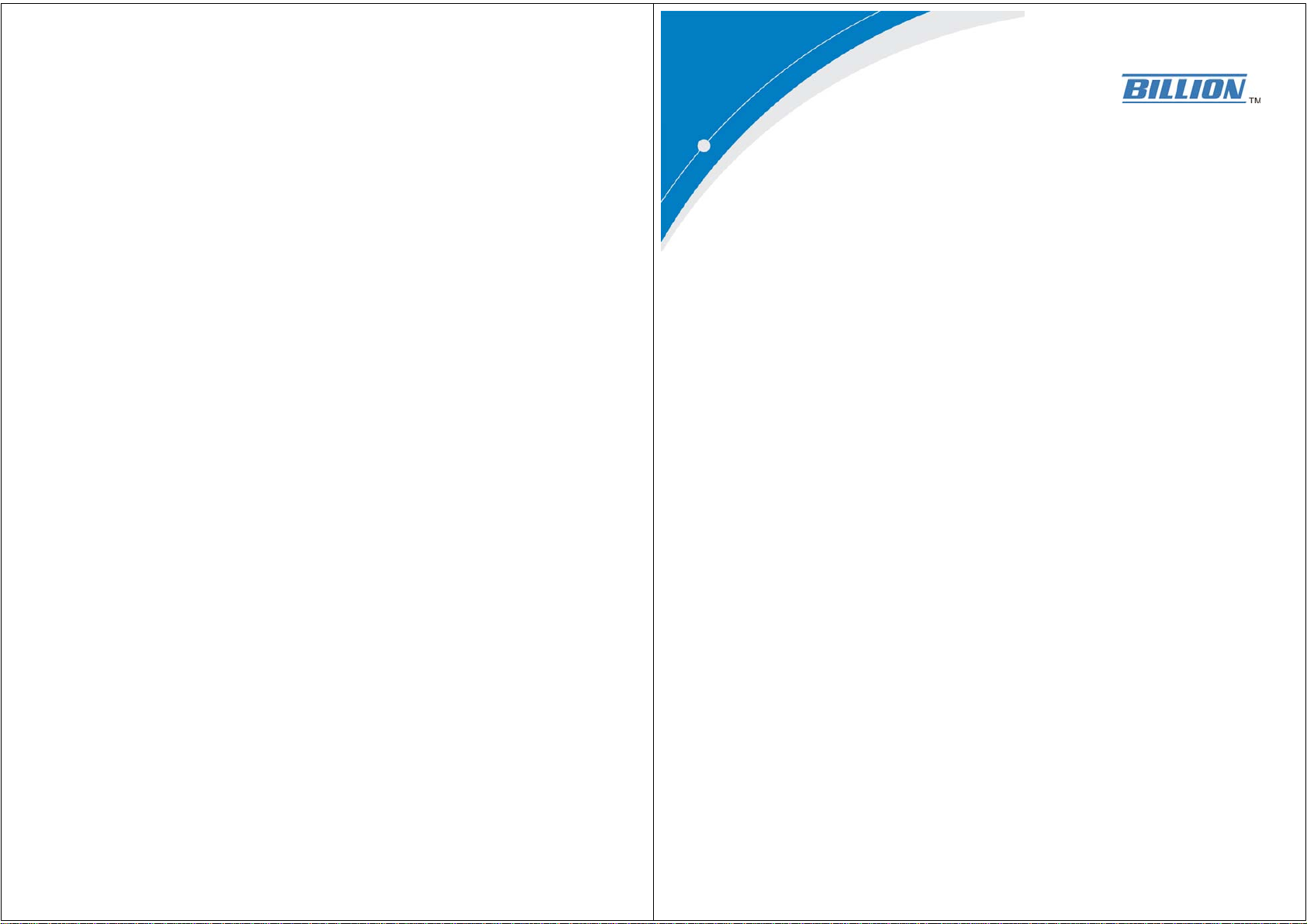
802.11g ADSL VPN Firewall Router
BIPAC 7402G
Snabbstartsguide
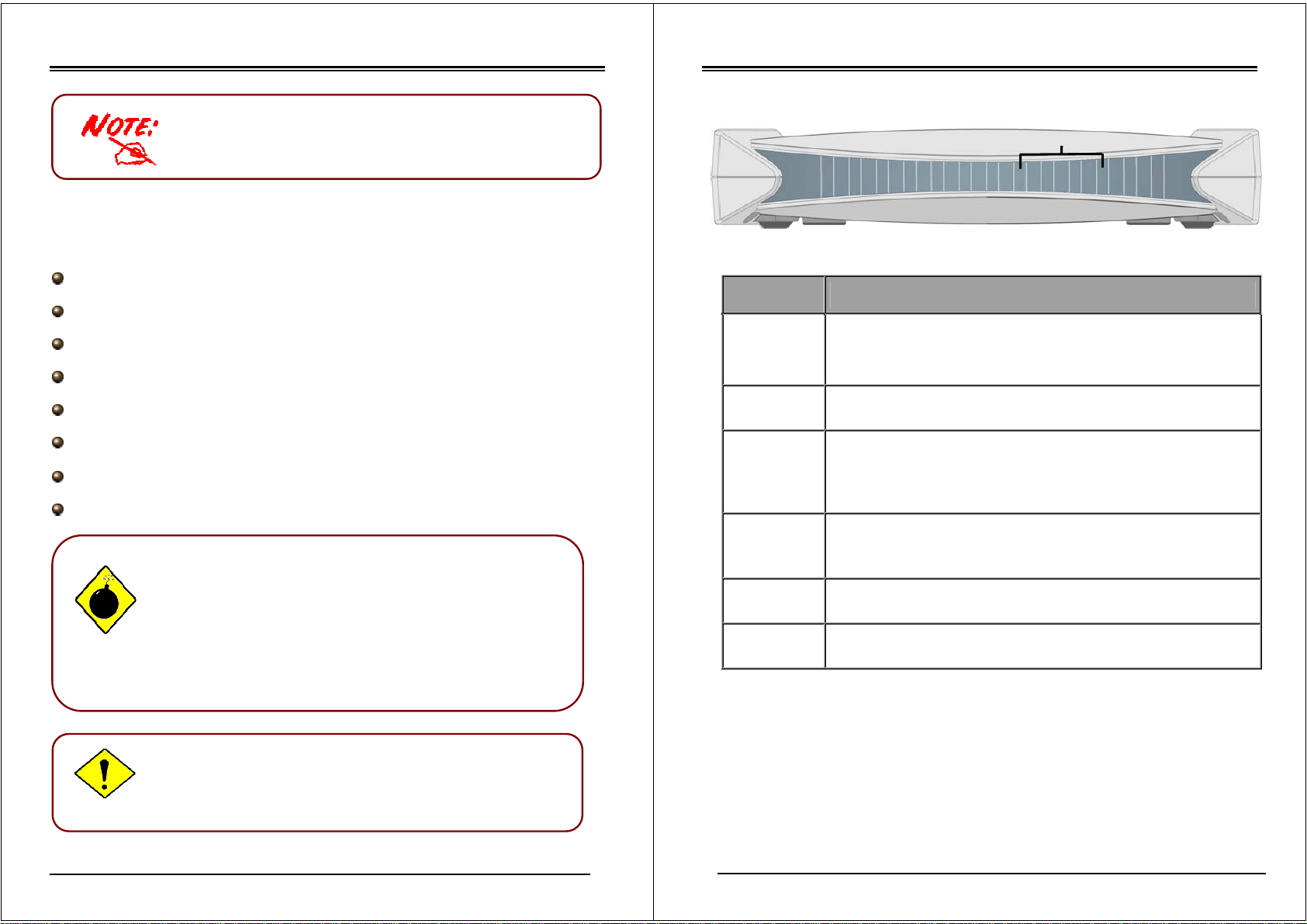
Billion BIPAC 7402G 802.11g ADSL VPN Firewall Router
r
A
Snabbstartsguide
För mer detaljerade anvisningar om inställning och
användning av en 802.11g ADSL VPN Firewall Router,
v.g. konsultera on-line-handboken.
Package Contents
BIPAC 7402G 802.11g ADSL VPN Firewall Router
CD-ROM-skiva med on-line-handbok
RJ-11-ADSL/telefonkabel
Ethernet-(CAT-5 LAN)-kabel
Konsol-(PS2-RS232)-kabel
AC-DC-adapter (12VDC, 1A)
Extern antenn
Denna Snabbstartsguide
Warning
ttention
Använd ej BIPAC 7402G i hög fuktighet eller vid höga
temperaturer.
Använd ej samma strömkälla för BIPAC 7402G och annan
utrustning.
Öppna och reparera ej själv höljet. Om BIPAC 7402G är fö
varm, stäng omedelbart av den och låt ett kvalificerat
Undvik att använda denna produkt och tillbehören utomhus.
Placera BIPAC 7402G på ett stabilt underlag.
Använd endast eladaptern som medföljer. Användande av en
eladapter med ett annat spänningstal kan skada routern.
Framsidans LED-lampor
LAN
PWR
SYS
LED Innebörd
PPP / MAIL
ADSL
LAN Port
1X – 4X
(RJ-45-koppling)
WLAN
SYS Lyser när systemet är redo.
PWR Lyser när elförsörjning är tillslagen.
1
2
Lyser stadigt när det finns en PPPoA / PPPoE-anslutning.
Upplyst och blinkar med jämna mellanrum när det finns email Inboxen.
Lyser när ingången för ADSL (Linje) är ansluten till DSLAM och fungerar
normalt.
Lyser vid uppkoppling till en Ethernet-apparat.
Grönt för 100Mbps; Orange för 10Mbps.
Blinkar när data sänds / mottags.
Lyser grönt när den trådlösa anslutningen är etablerad.
Blinkar när data sänds / mottags.
1
3
2
PPP/MAIL ADSL WLAN
4
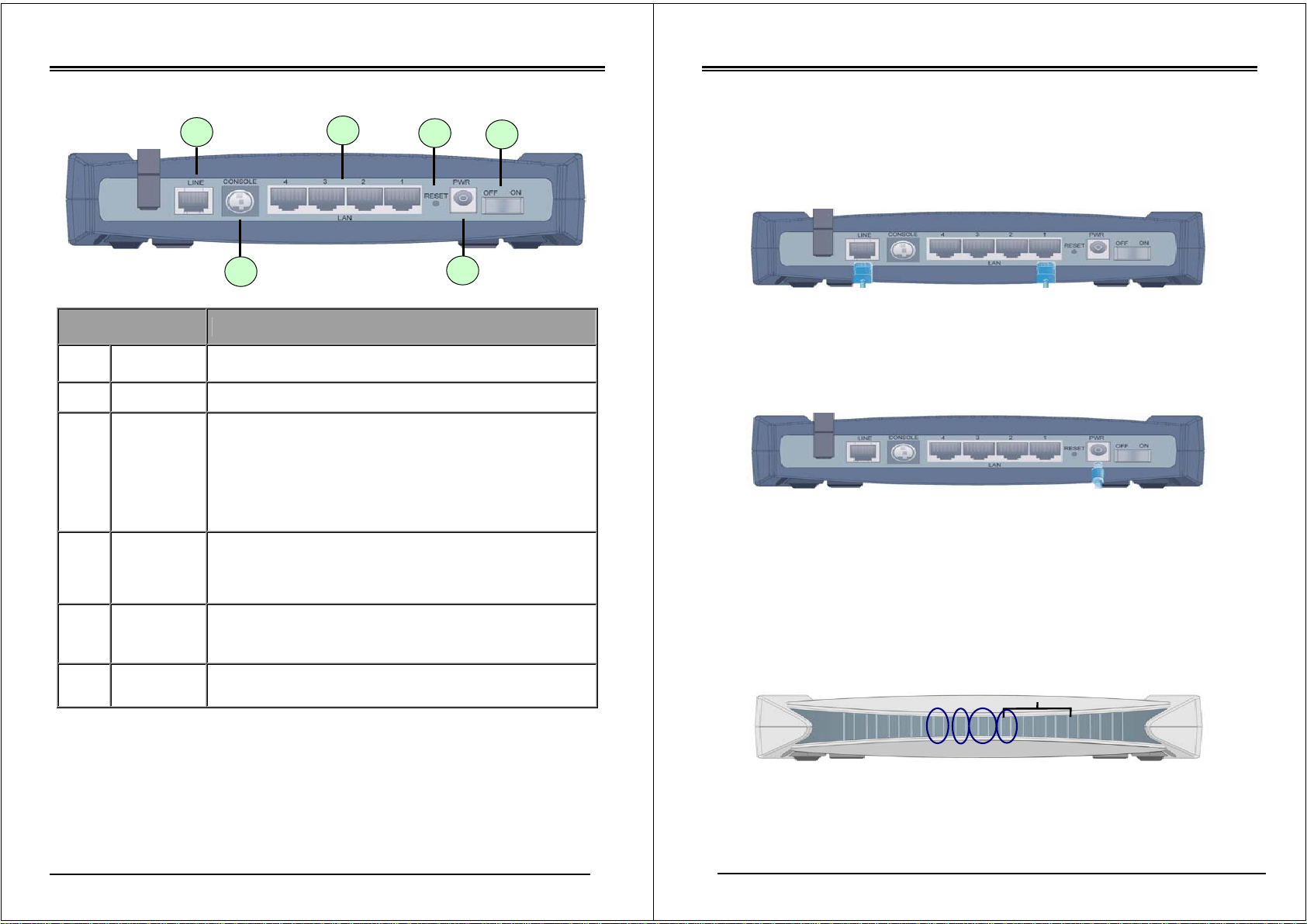
Billion BIPAC 7402G 802.11g ADSL VPN Firewall Router
Snabbstartsguide
Baksidans ingångar
Ingång Innebörd
Power Switch
1
PWR
2
3 RESET
LAN
4
1X — 4X
(RJ-45-koppling)
CONSOLE
5
LINE
6
6
AV- och PÅslagningskontakt
Koppla den medföljande eladaptern till detta jack.
Efter att apparaten slagits på, tryck på RESET för att noll- eller
återställa till fabriksinställningarna.
0-3 sekunder: återställer apparaten
6 sekunder eller mer: återställer till fabriksinställningarna (detta
används när du inte kan logga in till routern, t.ex. då du glömt
lösenordet)
Anslut en UTP-Ethernet-kabel (Kat-5 eller Kat-5e) till en av de fyra
LAN-ingångarna vid anslutning till en PC eller kontor/hemmanätverk med 10Mbps eller 100Mbps.
Anslut en PS2/RS-232-kabel till denna ingång vid uppkoppling till
datorns RS-232-ingång (9-stifts-serieingång).
Anslut den medföljande RJ-11-(“telefon”)-kabeln till denna ingång
vid uppkoppling till ADSL/telefon-nätverk.
5
Anslutning av din ADSL-Router
4
3
1
2
1. Koppla Routern till ett LAN- (Local Area Network) och ADSL/telefonnätverk (LINE).
2. Slå på apparaten.
3. Kontrollera att PWR,SYS- och WLAN-LED-lamporna lyser stadigt och att den relevanta
LAN-LED-lampan lyser.
SYS
PWR
LAN
ADSL WLAN
4321
PPP/MAIL
3
4

Billion BIPAC 7402G 802.11g ADSL VPN Firewall Router
Snabbstartsguide
Inställning av en PC med Windows XP
1. Gå till Start / Kontrollpanel (i Klassisk vy). I
Kontrollpanelen, dubbelklicka på
Nätverksanslutningar
2. Dubbelklick på Anslutning till lokalt nätverk.
3. I Status för Anslutning till lokalt nätverkfönstret, klicka på Egenskaper.
4. Välj Internet Protocol (TCP/IP) och klicka på
Egenskaper.
Inställning av en PC med Windows 2000
1. Gå till Start / Inställningar / Kontrollpanel. I
Kontrollpanelen, dubbelklicka på Nätverksoch fjärranslutningar.
2. Dubbelklicka på Anslutning till lokalt nätverk.
3. I Status för Anslutning till lokalt nätverkfönstret klicka på Egenskaper.
4. Välj Internet Protocol (TCP/IP) och klicka på
Egenskaper.
5. Välj Erhåll en IP-adress automatiskt och
Erhåll adress till DNS-servern automatiskt-
radioknapparna.
6. Klicka på OK för att avsluta inställningen.
5. Välj Erhåll en IP-adress automatiskt och
Erhåll adress till DNS-servern automatiskt-
radioknapparna.
6. Klicka på OK för att avsluta inställningen.
5
6

Billion BIPAC 7402G 802.11g ADSL VPN Firewall Router
Snabbstartsguide
Inställning av en PC med Windows 98/Me
1. Gå till Start / Inställningar / Kontrollpaneler. I
kontrollpanelen, dubbelklicka på Nätverk och
välj Konfigurationsfliken.
2. Välj TCP/IP ->
NE2000-kompatibel, eller namnet på ditt
nätverkskort (NIC) i din PC.
3. Välj Erhåll en IP-adress automatiskt-
radioknappen.
Inställning av en PC med Windows NT4.0
1. Gå till Start / Settings / Control Panel. I
kontrollpanelen, dubbelklicka på Network och
välj Protocols-fliken.
2. Välj TCP/IP Protocol och klicka på
Properties.
3. Välj Obtain an IP address from a DHCP
server-radioknappen och klicka på OK.
4. Välj sedan DNS-konfiguration-fliken.
5. Välj Inaktivera DNS-radioknappen och klicka
på OK för att avsluta inställningen.
7
8

Billion BIPAC 7402G 802.11g ADSL VPN Firewall Router
Inställning av din ADSL Firewall Router
Snabbstartsguide
Bekräfta din lokalnätverksanslutning till apparaten
För att ställa in denna apparat, måste du ha installerat IE
5.0 / Netscape 4.5 eller senare
Connecting to the Router
1. Öppna webbläsaren och skriv
http://192.168.1.254
adressruta. Denna siffra är den förinställda
IP-adressen för denna router. Tryck på Gå
till.
2. Ett fönster för användarnamn och lösenord
kommer fram. Förinställda användarnamn
och lösenord är admin respektive admin.
Tryck på OK för att gå vidare.
i webbläsarens
För att se om denna ADSL
Router syns på det lokala
nätverket, gå till Start / Kör. I
Kör-dialogrutan, skriv “ping
192.168.1.254” tryck sedan OK.
Kommandotolken kommer fram.
Om din ping har lyckats, d.v.s.
om ditt lokala nätverk kan nå
apparaten, kommer
kommandotolken att stängas
automatiskt.
Anslutningen har misslyckats,
om du ser “Begäran gjorde
timeout” i kommandotolken. Du
9
kan behöva kontrollera dina
inställningar.
10

Billion BIPAC 7402G 802.11g ADSL VPN Firewall Router
Produktstöd och kontaktinformation
De flesta problem kan lösas genom att läsa Felsökningsavdelningen i Användarhandboken.
Om du ej kan lösa problemet med hjälp av Felsökningskapitlet, v.g. kontakta återförsäljaren
som du köpte denna produkt hos.
WORLDWIDE
http://www.billion.com
Mac OS är ett varumärke registerat av Apple Computer, Inc.
Windows 98, Windows NT, Windows 2000, Windows Me och Windows XP är varumärken registerade av Microsoft
Corporation.
11
